Page 1
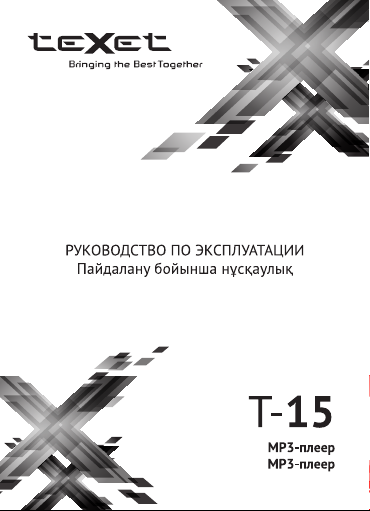
Page 2

Благодарим за то, что вы выбрали наш плеер. Прежде чем
начать эксплуатацию устройства, внимательно прочтите данное
руководство, чтобы воспользоваться всеми возможностями
плеера и продлить срок его службы. Сохраните это руководство,
чтобы обратиться к нему, если в будущем возникнет такая
необходимость. Внешний вид изображенных на рисунках в
руководстве плееров может отличаться от вида существующих
изделий, поскольку все иллюстрации даны на основе прототипов
наших моделей.
Если вы хотите соединить этот плеер с компьютером, то
сначала подключите USB-кабель к компьютеру, а затем к плееру.
Если вам нужно отключить плеер от компьютера, то вначале
следует отключить USB-кабель от плеера. Наша компания не
несет ответственности за ущерб, причиненный в результате
применения плеера не по назначению.
Поскольку определенные компоненты устройства могут
занять некоторую область флэш-памяти, емкость свободной
памяти может оказаться меньше стандартной.
ВНИМАНИЕ!
Ни в коем случае не отключайте плеер от компьютера
в процессе чтения, записи или удаления файлов.
Используйте иконку “Безопасное извлечение
устройства” на панели задач для отключения плеера.
Если плеер не включается и не реагирует на заряд,
перезагрузите его, переведите переключатель включения/
выключения питания плеера в положение “OFF” и повторите
процедуру включения питания.
Page 3
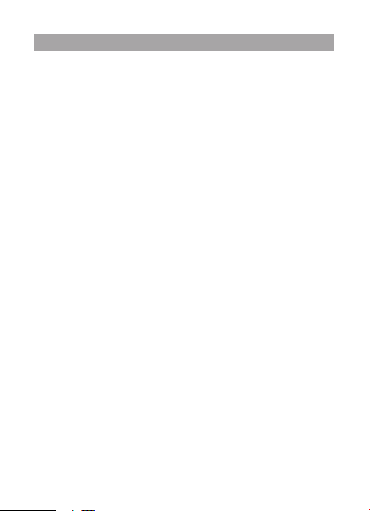
1 Общий вид плеера ......................................................................4
2 Технические характеристики......................................................5
3 Комплектность ............................................................................ 5
4 Поддерживаемые форматы .......................................................6
5 Указания по эксплуатации плеера............................................. 7
6 Указания по эксплуатации аккумуляторной батареи ...............8
7 Возможности .............................................................................12
8 Подготовка к работе .................................................................13
9 Включение и выключение питания ..........................................15
10 Начало эксплуатации .............................................................16
11 Воспроизведение аудио .........................................................17
11.1 Меню воспроизведения аудио .................................. 17
11.2 Страница воспроизведения аудио ...........................20
11.3 Воспроизведение/пауза.............................................21
11.4 Предыдущий/следующий аудиофайл,
ускоренная перемотка ......................................................22
11.5 Регулировка громкости .............................................. 22
12 Воспроизведение видео .........................................................23
12.1 Выбор видеофайла ...................................................24
12.2 Страница воспроизведения видео ...........................24
12.3 Воспроизведение/пауза ............................................25
12.4 Предыдущий/следующий видеофайл,
ускоренная перемотка ......................................................25
12.5 Регулировка громкости..............................................25
12.6 Видеоконвертер .........................................................25
13 Фото .........................................................................................31
13.1 Просмотр изображений .............................................31
13.2 Управление изображениями ..................................... 32
14 Текст.........................................................................................33
14.1 Просмотр текстовых файлов .................................... 33
14.2 Управление текстовыми файлами ........................... 34
15 Радио ....................................................................................... 36
15.1 Страница радиоприемника ....................................... 37
15.2 Настройки радиоприемника...................................... 37
2
Содержание
Page 4
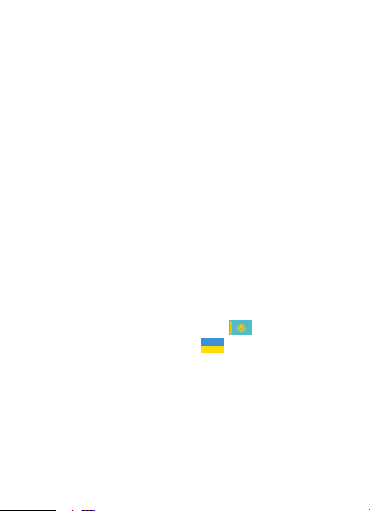
15.3 Регулировка громкости..............................................39
16 Запись ...................................................................................... 40
16.1 Страница записи ........................................................ 40
16.2 Запись со встроенного микрофона .......................... 41
17 Файлы ......................................................................................42
17.1 Просмотр файлов ...................................................... 42
17.2 Удаление файлов ...................................................... 43
18 Игра “Тетрис” ........................................................................... 44
19 Опции ....................................................................................... 45
19.1 Настройки воспроизведения аудио .......................... 46
19.2 Настройки качества записи....................................... 48
19.3 Настройки текста ....................................................... 49
19.4 Настройки радио ........................................................ 50
19.5 Настройки слайд-шоу ................................................ 51
19.6 Настройки дисплея .................................................... 51
19.7 Настройки выключения ............................................. 53
19.8 Язык меню .................................................................. 53
19.9 Настройки системы ...................................................53
20 Подключение к компьютеру ................................................... 55
20.1 Работа с документами ...............................................56
20.2 Отключение от компьютера ...................................... 56
20.3 Форматирование ........................................................ 57
21 Возможные неисправности и методы их устранения ..........59
22 Условия транспортирования и хранения .............................. 62
23 Пайдаланушының қысқа басшылығы - KAZ ................63
24 Короткий посібник користувача - UKR.......................... 69
25 Для заметок ............................................................................. 75
3
Page 5
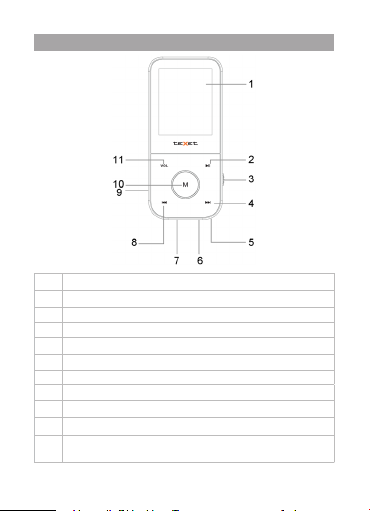
1 Общий вид плеера
1 Дисплей
2 Кнопка воспроизведения/паузы, включения/выключения питания
3 Переключатель включения/выключения питания, сброса RESET
4 Кнопка перехода к следующему пункту меню/файлу/странице
5 Крепление для ремешка
6 Разъем для подключения наушников
7 Разъем для подключения USB-кабеля; микрофон
8 Кнопка перехода к предыдущему пункту меню/файлу/странице
9 Слот для карт microSD/SDHC
10 Кнопка входа в разделы меню, входа в главное меню (далее M)
Кнопка регулировки уровня громкости, выхода в предыдущий пункт
11
меню (далее VOL)
4
Page 6
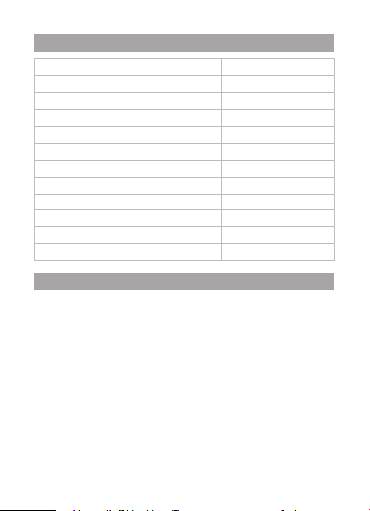
2 Технические характеристики
Дисплей 1,8 дюйма TFT
Разрешение дисплея 128х160 пикс.
Размер (длина х ширина х толщина) 88x40x8 мм
Масса 26 г
Поддержка карт памяти microSD/SDHC (до 32 ГБ)
Питание Li - Pol аккумулятор
Битрейт MP3 32 - 320 Кбит/с
Битрейт WMA 32 - 384 Кбит/с
Разрешение видеофайлов AVI не более 160х128 пикс.
Разъем для подключения наушников 3,5 мм
Диапазон радиоприемника 87 - 108 МГц
Тип передачи данных USB 2.0
3 Комплектность
1. Плеер .................................................................................. 1 шт.
2. Руководство по эксплуатации ........................................... 1 экз.
3. USB-кабель ........................................................................ 1 шт.
4. Наушники ............................................................................ 1 шт.
5. Гарантийный талон ............................................................ 1 экз.
5
Page 7
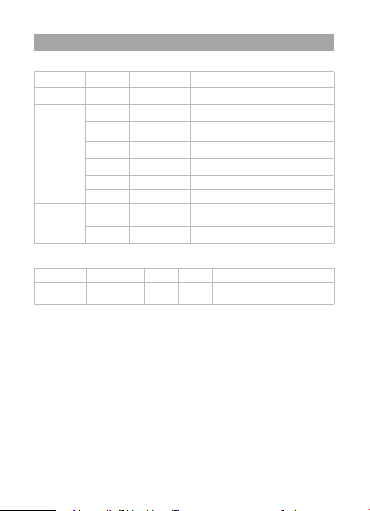
4 Поддерживаемые форматы
Форматы текста/аудио/фото:
Тип Кодек Расширение Максимальные характеристики
Текст TXT .txt Кодировка ANSI
Аудио
MP3 .mp3 320 кб/с, 8-48кГц
WMA .wma Standard/Pro/9.0, 384 кб/с, 8-48кГц
APE .ape 950 кб/с, 8-48кГц
FLAC .ac Level 0-8, 1600 кб/с, 8-48кГц
WAV .wav 1200 кб/с, 8-48кГц, 16 бит
AAC .aac 44 кГц, 192 кб/c, версия 2, 4
Фото
JPEG .jpg
BMP .bmp Разрешение: 2,5М
Разрешение: 2,5М
Исключения: прогрессивный JPEG
Формат видео:
Тип Расширение Аудио Кодек Максимальные характеристики
Видео AV I Mp3 Xvid
160x128, 15 к/с,
Битрейт: 328 кб/с
6
Page 8
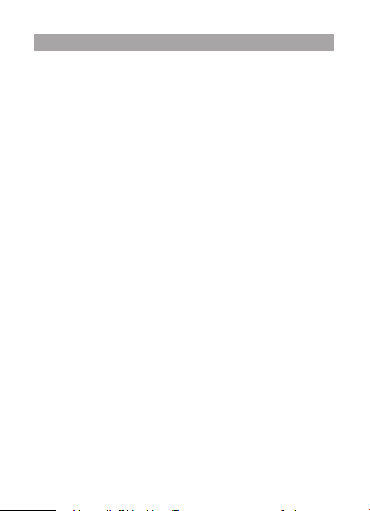
5 Указания по эксплуатации плеера
Нижеследующие указания по эксплуатации предназначены
для того, чтобы помочь вам правильно использовать плеер и
сохранять его в рабочем состоянии. Внимательно прочитайте
этот раздел и строго следуйте приведенным в нем инструкциям.
•Плеер следует держать вдали от зон воздействия
экстремальных изменений температур (выше 35° С и ниже 5° С),
влаги и статического электричества.
•Не роняйте плеер на твердую поверхность, не вставляйте
в него посторонние предметы, не кладите на него тяжелые
предметы и не допускайте контакта плеера с химикатами. Не
распыляйте на дисплей и корпус плеера моющие и чистящие
средства, содержащие спирт и аммиак.
•Избегайте попадания плеера в зоны воздействия прямого
света или излучающих тепло устройств; не помещайте плеер в
пыльную или задымленную среду.
•Не разбирайте, не ремонтируйте плеер самостоятельно.
•Делайте копии файлов, хранящихся в памяти плеера,
поскольку наша компания не несет ответственности за любые
потери таких данных.
•Использование файлов в форматах МР3 и WMA без
предварительного разрешения правообладателей является
нарушением или посягательством на их права интеллектуальной
собственности.
•Не слушайте плеер при езде на велосипеде или за рулем
транспортного средства.
•Длительное прослушивание плеера при повышенной
громкости воспроизведения может привести к ухудшению слуха.
•В целях охраны окружающей среды просим вас
утилизировать упаковочные материалы, батареи и непригодные
электронные продукты отдельно.
7
Page 9
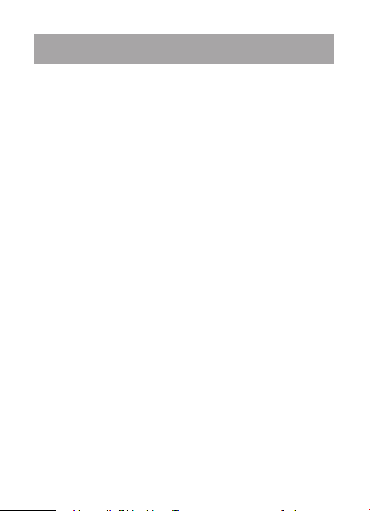
6 Указания по эксплуатации
аккумуляторной батареи
Для вывода аккумуляторной батареи (далее АКБ) на
максимальную рабочую мощность и емкость, при первом ее
использовании необходимо 4 раза полностью ее разрядить и 4
раза полностью зарядить, то есть последовательно выполнить 4
полных цикла разряда и заряда АКБ.
Существует несколько вариантов заряда АКБ в
зависимости от типа (модели) вашего Устройства.
Вариант 1: Зарядк а АКБ производится от зарядного
устройства (далее ЗУ) с номинальными параметрами 5 В, 0.5 А,
со штыревым выходом, входящего в комплектность Устройства.
Поставляемые изготовителем с Устройством ЗУ предназначены
для обеспечения максимального срока эксплуатации АКБ.
Вариант 2: Зарядка АКБ производится от универсального
зарядного устройства общего назначения с номинальными
параметрами 5 В, 0.5 А, со штыревым выходом (далее УЗУ).
УЗУ в комплектность Устройства не входит и приобретается
пользователем отдельно в торговой сети.
Вариант 3: Зарядка АКБ производится от универсального
зарядного устройства общего назначения с номинальными
параметрами 5 В, 0.5 А, с USB-выходом (далее УЗУ). УЗУ
в комплектность Устройства не входит и приобретается
пользователем отдельно в торговой сети.
Вариант 4: Зарядку и подзарядку АКБ возможно также
производить через USB-кабель, входящий в комплек тность
Устройства, подключив его к USB-разъему Устройства и USBразъему с характеристиками 5 В, 0.5 А домашнего компьютера.
Вариант 5: Зарядку и подзарядку АКБ возможно
также производить через полноразмерный USB-разъем,
которым оснащено Устройство, подключив его напрямую к
полноразмерному USB-разъему с характеристиками 5 В, 0.5 А
домашнего компьютера или к полноразмерному USB-разъему
универсального зарядного устройства общего назначения
8
Page 10
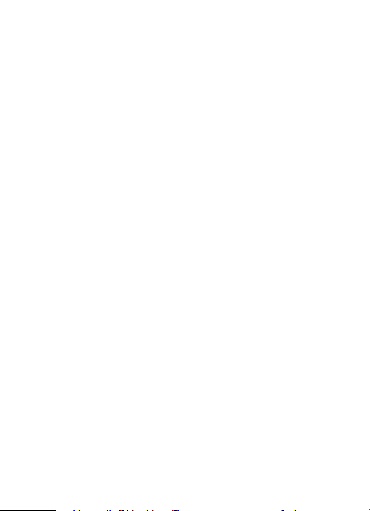
с номинальными параметрами 5 В, 0.5 А (далее УЗУ). УЗУ
в комплектность Устройства не входит и приобретается
пользователем отдельно в торговой сети.
Время зарядки и подзарядки АКБ зависит от остаточного
уровня заряда, типа и характеристик используемых АКБ,
вида и характеристик применяемого зарядного устройства,
температуры окружающей среды и других факторов. По
достижении полного заряда АКБ заряд автоматически
прекращается.
Изготовитель рекомендует использовать при первом
и последующих зарядах АКБ зарядное устройство c током
не менее 0.5 А (ЗУ), а зарядку или подзарядку АКБ от USBпорта компьютера производить только в отдельных случаях,
как временный или запасной вариант. Это обусловлено тем,
что время зарядки АКБ от компьютера может существенно
отличаться по сравнению со временем ее зарядки от ЗУ, а
степень ее зарядки может не достигать своей полноты, а иногда
даже не позволять производить ее зарядку, что может негативно
сказываться на общих эксплуатационных качествах АКБ и на
сроках ее службы.
Время работы устройства без подзарядки АКБ зависит
от уровня ее заряда, от типа и характеристик АКБ, функций и
режимов, используемых потребителем при работе устройства,
температуры окружающей среды, правильности введения АКБ в
эксплуатацию и других факторов.
При правильной эксплуатации АКБ и средней
интенсивности ее использования, срок службы АКБ может
доходить до двух и более лет и до 400 циклов разрядки,
однако, надо учитывать, что со временем работоспособность
АКБ постепенно естественным образом снижается, поэтому
заряжается она все дольше и дольше, а время ее работы без
подзарядки сокращается. Это нормально.
9
Page 11
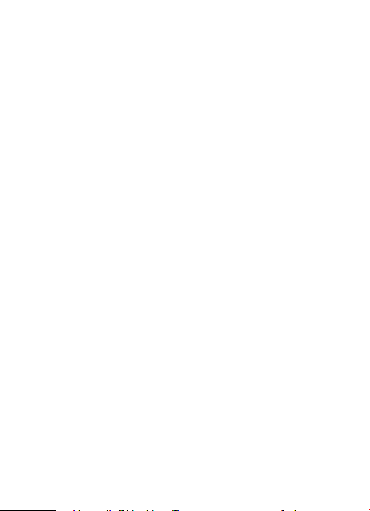
Заряд аккумулятора:
•Заряжайте АКБ при комнатной или близкой к ней
температуре.
•При зарядке/подзарядке АКБ заряжайте ее полностью:
неполная зарядка АКБ снижает ее ресурс.
•Не заряжайте полностью заряженные АКБ, так как при
этом возможно снижение их емкости или их повреждение. Также
не следует заряжать АКБ более 12 часов подряд.
•В процессе текущей эксплуатации рекомендуется
заряжать АКБ только после появления на ЖК-дисплее
Устройства индикации значка заряда АКБ с одним делением
(значок ■□□), если регулярно заряжать частично разряженные
АКБ, их емкость может снизиться.
•Не следует оставлять АКБ подключенной к зарядному
устройству на срок более 12 часов, поскольку избыточная
зарядка может сократить срок службы АКБ.
•Не пытайтесь использовать для заряда АКБ и
питания устройства любой другой блок питания, кроме
входящего в комплектность Устройства или рекомендованных
изготовителем Устройства. Использование другого ЗУ может
привести к повреждению Устройства или порче АКБ.
•Технические характеристики АКБ таковы, что сразу после
покупки и после длительного хранения зарядка АКБ сразу на
полную мощность невозможна.
•Если полностью заряженную АКБ не использовать
в работе, она со временем разряжается. Если АКБ не
использовалась в течение длительного срок а, емкость ее
понижается.
•Избегайте воздействия на АКБ температур ниже -10° С
или выше +45° С.
Меры предосторожности:
•Запрещается использовать неисправные зарядные
устройства и АКБ.
•Зарядные устройства и АКБ следует использовать только
по их прямому назначению.
•Запрещается разбирать, модифицировать или нагревать
10
Page 12
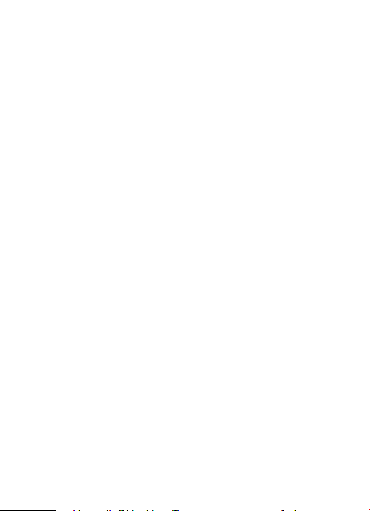
АКБ и ЗУ, а также вызывать к ороткое замыкание на их контактах.
•Не допускается отрезать, повреждать, сращивать,
модифицировать кабель ЗУ или USB-кабель, а также зажимать
их или ставить на них тяжелые предметы. Любые подобные
действия могут вызвать короткое замыкание и привести к
пожару или поражению электрическим током.
•Используйте только штатные и рекомендованные
изготовителем Устройства АКБ, зарядные устройства, кабели.
Использование любых других комплектующих, аксессуаров и
принадлежностей, кроме входящих в комплектность Устройства
или рекомендованных для данного оборудования его
изготовителем, может привести к поломке Устройства, травме и
представлять угрозу безопасности.
•Запрещается использовать АКБ с истекшим сроком
службы (годности).
•Запрещается нагревать АКБ или бросать ее в огонь – она
может взорваться.
•Запрещается использование АКБ и зарядного устройства
в условиях повышенной влажности, например, в ванной
комнате.
•Не допускайте падения АКБ, а также значительных
механических воздействий на АКБ, которые могут привести к
повреждению ее корпуса. Это может вызвать утечку электролита
и привести к травмам, порче или взрыву АКБ и Устройства.
11
Page 13
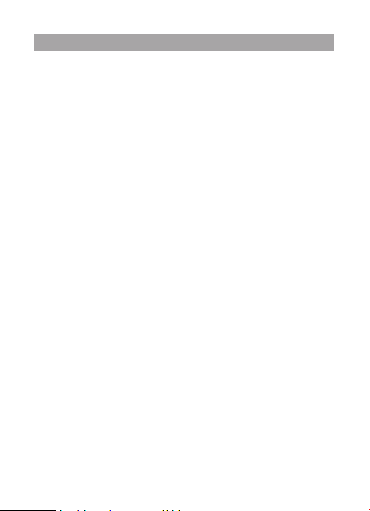
7 Возможности
• Воспроизведение аудиофайлов в форматах: MP3, WMA, WAV,
FLAC, APE, AAC.
• Плей-лист.
• Поддержка ID3-тегов.
• Классификация музыки.
• Поддержка текста песни.
• Воспроизведение видео в формате AVI(XviD).
• Просмотр изображений в форматах: JPG, BMP.
• Слайд-шоу.
• Отображение текстовых файлов в формате TXT.
• Установка закладок в тексте.
• Меню на русском языке.
• Игра.
• Диктофон (запись в формате WAV).
• Автовоспроизведение участка записи, таймер сна.
• Радиоприемник.
• 7 настроек эквалайзера (пользовательский эквалайзер).
• USB-диск с большой емкостью памяти.
• Слот для карт microSD/SDHC.
12
Page 14
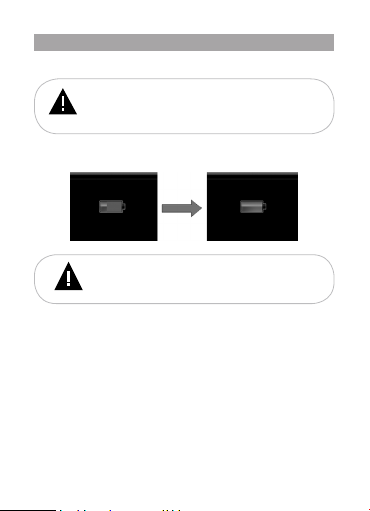
8 Подготовка к работе
Перед первым использованием полностью зарядите
аккумуляторную батарею плеера.
зарядка автоматически прекращается.
до упора в со ответству ющий р азъем в кор пусе плеер а, как
пока зано н а рисун ке.
Card (microSD/SDHC).
ВНИМАНИЕ!
Перед началом использования плеера внимательно
ознакомьтесь с правилами эксплуатации аккумуляторной
батареи (см. п. 6).
По достижении полного заряда аккумуляторной батареи
ВНИМАНИЕ!
Избегайте попадания посторонних предметов в
разъемы плеера.
Для просм отра файл ов с к арты памяти поме стите ее
Плеер поддерживает формат карт памяти - Secur e Digit al
13
Page 15
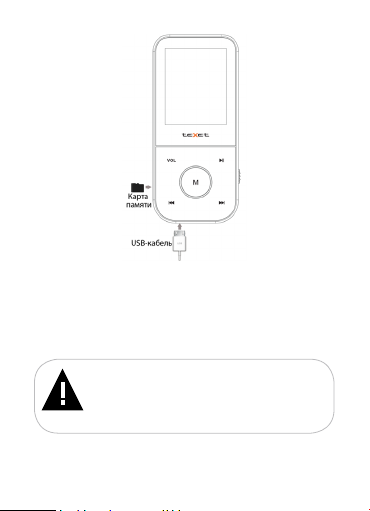
Для извлечения карты памяти слегка надавите на нее,
карта легко выйдет из сл ота.
Для подключения плеера к персональному компьютеру
(далее ПК) используйте стандартный USB-кабель (входит в
комплект поставки). Подключите его сначала к компьютеру, а
затем к плееру.
на себя, кабель легко отсоединится от плеера.
ВНИМАНИЕ!
Ни в коем случае не отключайте плеер от
компьютера в процессе чтения, записи или удаления
файлов.
Используйте иконку “Безопасное извлечение
устройства” на панели задач для отключения плеера.
Для извлечения USB-к абеля аккуратно потяните его
14
Page 16
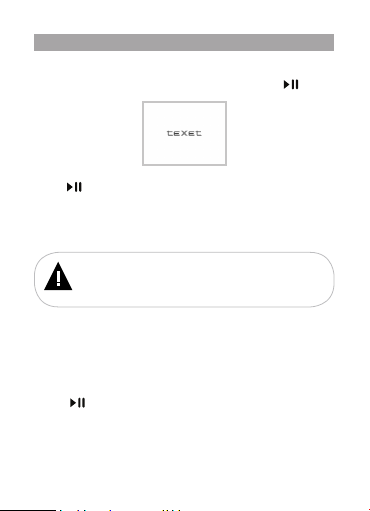
9 Включение и выключение питания
Для включения питания плеера переведите
переключатель вк лючения/выключения питания вверх в
положение “ON”, нажмите и удерживайте кнопку , плеер
включится.
Для выключения питания плеера нажмите и удерживайте
кнопку еще раз, плеер выключится.
Для полного выключения питания плеера, если он не
используется длительное время, переведите переключатель
включения/выключения питания вниз в положение “OFF”.
ВНИМАНИЕ!
Не используйте переключатель питания ON/OFF для
прямого отключения питания плеера, т.к. это приведет к сбросу
текущих настроек.
Если устройство не используется в течение 10
минут, то питание выключится автоматически. Установить
время автоматического отключения питания при ак тивном
ипользовании плеера можно в пункте меню “Опции” - “Время
выключения” (см. п. 19.7). Вернуть плеер к нормальному
режиму работы можно при помощи длительного наж атия
кнопки .
Для перезагрузки плеера переведите перек лючатель
включения/выключения питания вниз в положение “OFF” и
повторите процедуру включения питания.
15
Page 17
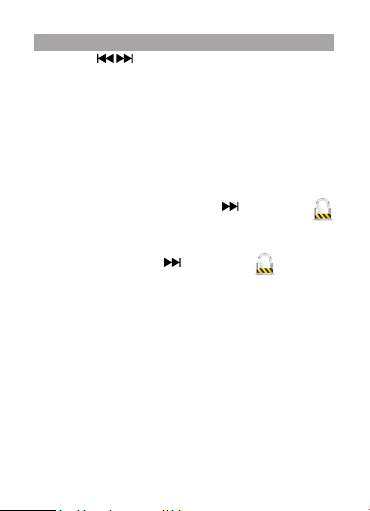
10 Начало эксплуатации
Кнопки / служат для выбора пунктов меню: Музыка,
Видео, Фото, Текст, Радио, Запись, Файлы, Игра, Опции.
Для входа в соответствующий раздел меню нажмите
кнопку М.
Для выхода из разделов меню используйте кнопку VOL.
Для выхода в главное меню нажмите и несколько секунд
удерживайте кнопку М.
Для включения блокировки кнопок одновременно нажмите
и несколько секунд удерживайте кнопки и VOL. Символ
появится на дисплее. Блокировка включена.
Для снятия блокировки кнопок снова нажмите и несколько
секунд удерживайте кнопки и VOL. Символ появится на
дисплее. Блокировка выключена.
16
Page 18
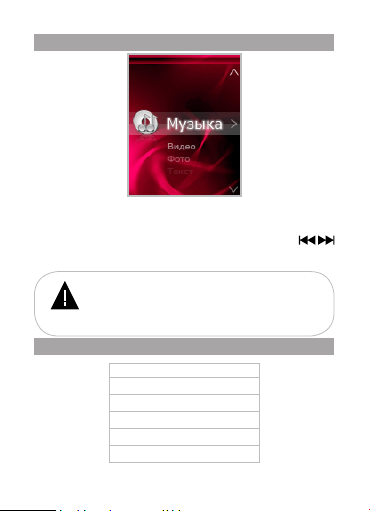
11 Воспроизведение аудио
В этом режиме вы можете воспроизводить музыкальные
файлы в форматах MP3, WMA, WAV, FLAC, APE, AAC и записи
с микрофона в формате WAV. Нажмите и удерживайте кнопку
М для выхода в главное меню. При помощи кнопок /
выберите пункт меню “Музыка”, для подтверждения выбора
нажмите кнопку М. Вы перейдете в меню раздела “Музыка”.
ВНИМАНИЕ!
Плеер поддерживает самые распространенные
форматы аудиофайлов, тем не менее, перед началом
использования убедитесь, что ваши файлы соответствуют
перечню поддерживаемых форматов (см. п. 4).
11.1 Меню воспроизведения аудио
Текущий
Вся музыка
Артист
Альбом
Жанр
Список папок
17
Page 19
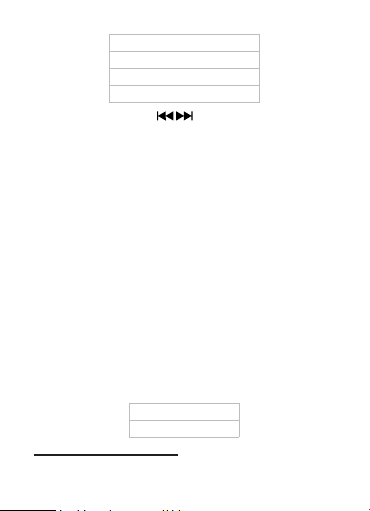
Запись
Избранное
Обновить
Продолжить
При помощи кнопок / выберите нужный пункт меню
и нажмите кнопку М. Для выхода из папок и разделов меню
используйте кнопку VOL.
Для возврата в режим воспроизведения текущего
аудиофайла выберите “Текущий” и нажмите кнопку М.
Для просмотра списка всех м узыкальных композиций,
записанных в памяти плеера, выберите “Вся музыка” и
нажмите кнопку М.
Для просмотра списка всех м узыкальных композиций,
рассортированных по исполнителям, выберите “Артист” и
нажмите кнопку М.
Для просмотра списк а музыкальных композиций,
рассортированных по альбомам, выберите “Альбом” и
нажмите кнопку М.
Для просмотра списк а музыкальных композиций,
рассортированных по музык альным жанрам, выберите “Жанр”
и нажмите кнопку М.
Для просмотра списк а всех аудиофайлов и папок,
хранящихся в памяти плеера или на подключенной microSD
карте, выберите “Список папок” и нажмите кнопку М.
Выберите источник файлов и нажмите кнопку М еще раз.
1 - Пункт “Карта” доступен только, если к плееру подключена карта microSD.
18
Память
Карта
1
1
Page 20
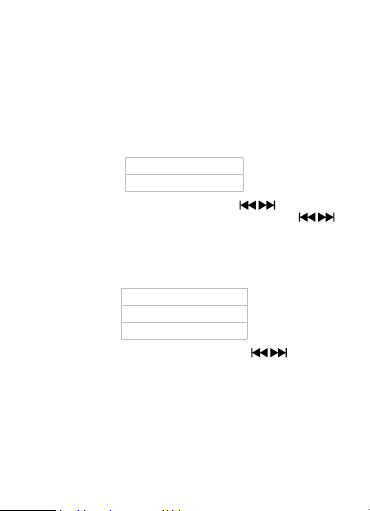
Для просмотра списка и воспроизведения записей,
сделанных со встроенного микрофона, выберите “Запись” и
нажмите кнопку М.
Для просмотра списка избранных музык альных
композиций выберите “Избранное” и нажмите кнопку М. Для
внесения м узыкальной композиции в список избранных
файлов выберите ее в списке “Вся музыка”/“Артист”/
“Альбом”/“Жанр”, нажмите и 2 секунды удерживайте кнопку
VOL.
Для подтверждения кнопками / выберите
“Добавить” и нажмите кнопку М. Для отмены кнопками /
выберите “Выход” и нажмите кнопку М.
Для удаления музыкальной композиции из списка
избранных файлов в разделе “Избранное” выберите ее в
списке файлов, нажмите и 2 секунды удерживайте кнопку VOL.
Для подтверждения удаления кнопками / выберите
“Удалить” и нажмите кнопку М. Для удаления всех файлов из
списка “Избранное” выберите “Очистить” и нажмите кнопку
М. Для отмены удаления файлов выберите “Выход” и нажмите
кнопку М.
Для обновления списка аудиофайлов, после удаления
или загрузки новых файлов, выберите “Обновить” и нажмите
кнопку М.
Добавить
Выход
Удалить
Очистить
Выход
19
Page 21
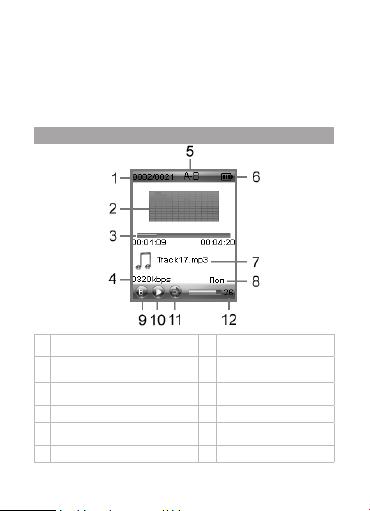
Для продолжения воспроизведения музыкальной
композиции с того момента, на котором было отключено питание
плеера, выберите “Продолжить” и нажмите кнопку М.
Задать дополнительные настройки воспроизведения
аудиофайлов можно в пункте главного меню “Опции”-
“Музыка”.
11.2 Страница воспроизведения аудио
Номер текущего файла из общего
1
числа
Графический эквалайзер/текст песни/
2
ID3-теги
Время воспроизведения/общая
3
длительность файла
4 Битрейт файла 10 Воспроизведение/пауза
Выбор фрагмента файла для
5
непрерывного воспроизведения
6 Индикатор заряда батареи 12 Уровень громкости
20
7 Название файла
8 Режим эквалайзера
9 Режим повтора файлов
Режим воспроизведения
11
файлов
Page 22
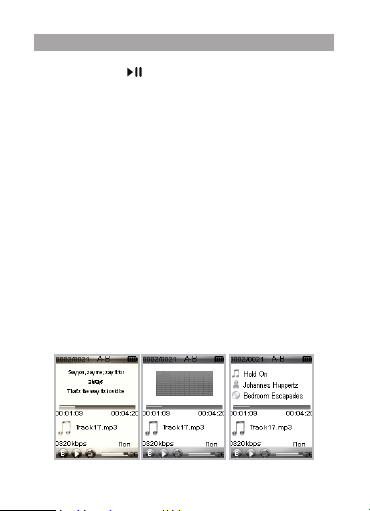
11.3 Воспроизведение/пауза
Для паузы или возобновления воспроизведения файла
используйте кнопку .
Для выбора фрагмента музыкальной композиции
для непрерывного воспроизведения нажмите и 2 секунды
удерживайте кнопку VOL, на странице появится символ
“А-” - начало фрагмента выбрано. Для выбора окончания
фрагмента еще раз нажмите и 2 секунды удерживайте кнопку
VOL, на странице появится символ “А-B” - фрагмент выбран.
Для отмены непрерывного воспроизведения отмеченного
фрагмента нажмите и 2 секунды удерживайте кнопку VOL.
Плеер имеет функцию “Текст песни”, то есть
возможность одновременного воспроизведения м узыкальных и
текстовых файлов (формат LRC). Для активации этой функции
необходимо, чтобы музыкальная композиция и текстовый файл
имели одинаковые имена и были сохранены в одной папке.
Текстовый файл должен быть записан с использованием
специальной кодировки и сохранен в формате *.LRC.
Отображение текста песни начнется автоматически.
Для смены информации (графический эквалайзер/ID3теги/текст песни), выводимой на дисплей плеера в режиме
воспроизведения, сначала нажмите кнопку VOL, а затем
кнопку М.
Текст песни Эквалайзер ID3-теги
21
Page 23
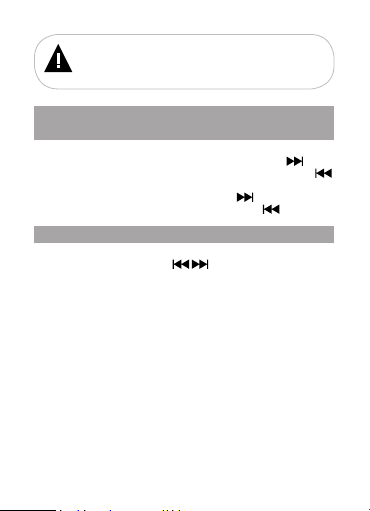
ВНИМАНИЕ!
Если аудиофайл имеет текст в формате LRC, то
переключение осуществляется между двумя режимами: текст
песни и ID3-теги.
11.4 Предыдущий/следующий
аудиофайл, ускоренная перемотка
Для перехода к следующему аудиофайлу, во время
воспроизведения или паузы, нажмите кнопку . Для
перехода к предыдущему аудиофайлу нажмите кнопку .
Для ускоренной перемотки вперед во время воспроизведения
или паузы нажмите и удерживайте кнопку . Для ускоренной
перемотки назад нажмите и удерживайте кнопку .
11.5 Регулировка громкости
Во время воспроизведения аудиофайла нажмите кнопку
VOL и при помощи кнопок / установите необходимый
уровень громкости, затем нажмите кнопку VOL еще раз.
22
Page 24
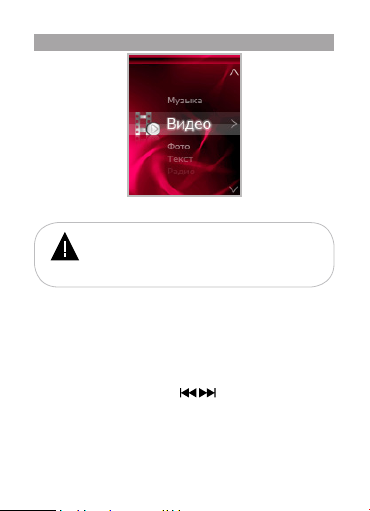
12 Воспроизведение видео
В этом режиме вы можете воспроизводить видеофайлы в
формате AVI (XviD).
их предварительную конвертацию при помощи видеоконвертера
teXet.
плеера. Вы также можете скачать видеоконвертер на нашем
сайте www.texet.eu в разделе “Поддержка” - “Загрузки”.
меню. При помощи кнопок / выберите пункт меню
“Видео”, для подтверждения выбора нажмите кнопку М. Вы
перейдете в меню раздела “Видео”.
ВНИМАНИЕ!
Плеер поддерживает самый распространенный
формат видеофайл ов, тем не менее, перед началом
использования убедитесь, что ваши файлы соответствуют
перечню поддерживаемых форматов (см. п. 4).
Перед просмотром видеофайлов необходимо произвести
Файл видеоконвертера записан в память вашего
Нажмите и удерживайте кнопку М для выхода в главное
23
Page 25

12.1 Выбор видеофайла
Память
2
Карта
Выберите источник файлов и нажмите кнопку М.
Вы перейдете на страницу просмотра списка папок и
видеофайлов, хранящихся на выбранном источнике памяти.
Для входа в папку с файлами или начала воспроизведения
файла при помощи кнопок / выберите папку или файл и
нажмите кнопку М.
2
Используйте кнопку VOL для выхода из папок.
12.2 Страница воспроизведения видео
2 - Пункт “Карта” доступен только, если к плееру подключена карта microSD.
24
Page 26

1 Воспроизведение/пауза
2 Уровень громкости
3 Время воспроизведения
4 Индикатор заряда батареи
Графическое отображение времени воспроизведения и общей
5
длительности файла
12.3 Воспроизведение/пауза
Для паузы/возобновления воспроизведения файла
используйте кнопку .
12.4 Предыдущий/следующий
видеофайл, ускоренная перемотка
Для перехода к следующему видеофайлу нажмите
кнопку . Для перехода к предыдущему видеофайлу нажмите
кнопку .
Для перемотки вперед во время воспроизведения или
паузы нажмите и удерживайте кнопку . Для перемотки назад
нажмите и удерживайте кнопку .
12.5 Регулировка громкости
Во время воспроизведения видеофайла нажмите кнопку
VOL и при помощи кнопок / установите необходимый
уровень громкости, и снова нажмите кнопку VOL.
12.6 Видеоконвертер
“Конвертер видео teXet” - это мощная и легкая в
использовании программа для конвертирования видеофайлов.
Для воспроизведения видеофайлов на плеере их
необходимо проконвертировать при помощи данного
25
Page 27

видеоконвертера.
Конвертер видео сохранен в памяти вашего плеера.
Также скачать программ у можно на сайте нашей компании
www.teXet.eu в разделе “Поддержка”- “Загрузки”.
Установка конвертера:
1. После загрузки архива необходимо извлечь файлы с
помощью архиватора, например, WinRAR.
2. Запустите файл Видеоконвертер.exe. Нажмите
“Далее”.Выберите папку для сохранения конвертера, нажмите
“Далее” еще три раза, а затем нажмите “Установить” для
начала процесса установки.
26
Page 28

3. Установка конвертера завершена, нажмите “Готово”.
Конвертации подлежат следующие форматы видео:
1) Формат AVI: *.avi
2) Формат Windows Media: *.asf, *.wmv
3) Формат MPEG: *.mpg, *.mpeg, *.mp4
4) Формат real media player: *.rm
5) Формат Mkv: *.mkv
6) Формат DVD: *.vob
7) Формат VCD: *.dat
27
Page 29

Системные требования :
Windows98, Windows Me, Windows2000, Windows XP, Win-
dows Vista, Windows 7.
Media Player 9.0 или выше. DirectX 9.0 или выше.
Пакет кодеков.
Интерфейс программы:
Конвертирование файлов:
1. Выбор файла для конвертации
Нажмите кнопку “Добавить видеофайл” и выберите
файл для конвертации. В строке “Исходный файл” появится
путь к выбранному файлу. Если вы хотите проконвертировать
несколько файлов, повторите данную операцию. В окне
конвертера отображаются названия всех файлов, выбранных
для конвертации.
Для удаления файла из списка файлов для конвертации
выделите его в списке и нажмите кнопку “Удалить
видеофайл”.
28
Page 30

2. Сохранение файла после конвертации
В строке “Новый файл” автоматически прописывается
путь и имя для сохранения файла после конвертации. Для
выбора другой папки или имени для сохранения файла после
конвертации нажмите кнопку “Новый файл”. Укажите
новый путь и новое имя файла. Повторите данную операцию
для всех конвертируемых файлов.
3. Настройка параметров конвертации
Для настройки качества аудио и размера конвертируемого
видеофайла установите необходимые значения в полях “Видео
битрейт”, “Аудио битрейт”, “Разрешение”, “Аспект экрана”.
4. Выбор фрагмента видеофайла для конвертации
Нажмите кнопку для начала воспроизведения
выбранного видеофайла. Нажмите кнопку для выбора
начала фрагмента для конвертации, для выбора ок ончания
фрагмента нажмите кнопку .
Начало фрагмента Окончание фрагмента
Для сброса выбранного фрагмента нажмите кнопку .
29
Page 31

5. Конвертация
Для начала процесса конвертации файлов нажмите
кнопку “Сконвертировать выбранные файлы”. В нижней
части окна конвертера будет отображаться процесс к онвертации
всех выбранных файлов.
Для отмены конвертации файлов нажмите кнопку
“Остановить конвертацию”.
Нажмите кнопку “Ок”. Конвертация завершена.
Для выхода из программы используйте кнопку
“Выход из программы”.
30
Page 32

13 Фото
В этом режиме вы можете просматривать изображения в
форматах JPG, BMP. Нажмите и удерживайте кнопку М для выхода
в главное меню. При помощи кнопок / выберите пункт
меню “Фото”, для подтверждения выбора нажмите кнопку М.
Вы перейдете в меню раздела “Фото”.
ВНИМАНИЕ!
Плеер поддерживает самые распространенные
форматы изображений, тем не менее, перед началом
использования убедитесь, что ваши файлы соответствуют
перечню поддерживаемых форматов (см. п. 4).
13.1 Просмотр изображений
Память
3
Карта
Выберите источник файлов и нажмите кнопку М.
Вы перейдете на страницу просмотра списка папок и
изображений, хранящихся на выбранном источнике памяти.
3 - Пункт “Карта” доступен только, если к плееру подключена карта microSD.
3
31
Page 33

Для входа в папку с файлами или начала просмотра
изображений при помощи кнопок / выберите папку или
файл и нажмите кнопку М.
Используйте кнопку VOL для выхода из папок.
13.2 Управление изображениями
Для перехода к следующему/предыдущему изображению
используйте кнопки / .
Для начала/приостановки автоматического просмотра
изображений в режиме слайд-шоу используйте кнопку .
Задать скорость перехода к следующему изображению можно в
пункте главного меню “Опции”- “Слайд-шоу”- “Время”.
32
Page 34

14 Текст
В этом режиме вы можете просматривать текстовые
файлы в формате ТХТ. Нажмите и удерживайте кнопку М для
выхода в главное меню. При по мощи кн опок / выберите
пункт меню “Текст”, для подтверждения выбора нажмите
кнопку М. Вы перейдете в меню раздела “Текст”.
ВНИМАНИЕ!
Плеер поддерживает самый распространенный
текстовый формат, тем не менее, перед началом
использования убедитесь, что ваши файлы соответствуют
перечню поддерживаемых форматов (см. п. 4).
14.1 Просмотр текстовых файлов
Память
4
Карта
Выберите источник файлов и нажмите кнопку М.
Вы перейдете на страницу просмотра списка папок
и текстовых файлов, хранящихся на выбранном источнике
памяти.
4 - Пункт “Карта” доступен только, если к плееру подключена карта microSD.
4
33
Page 35

Для входа в папку с файлами или начала просмотра
текстового файла при помощи кнопок / выберите папку
или файл и нажмите кнопку М.
Используйте кнопку VOL для выхода из папок.
14.2 Управление текстовыми файлами
Для перехода к следующей/предыдущей текстовой
странице используйте кнопки / . Нажмите и удерживайте
кнопку для ускоренной перемотки текста вперед.
Для начала/приостановки автоматического просмотра
текстового файла используйте кнопк у . Задать скорость
перехода к следующей текстовой странице можно в пункте
главного меню “Опции”-“Текст”-“Авто”.
Для с оздания в тексте закладки выберите нужную
страницу, нажмите и несколько секунд удерживайте кнопку VOL.
При помощи кнопок / выберите номер строки, под
которым необходимо сохранить закладку, и нажмите кнопку М.
Свободные строки памяти с одержат надпись “Empty”. Закладк а
сохранена.
Для перехода к фрагменту текстового файла по
сохраненной закладке коротко нажмите кнопку VOL.
Запомнить
№1: Empty
№2: Empty
№3: Empty
Загрузить
1: 0003 book.txt
34
Page 36

2: 0017 text.txt
3: Empty
Выберите номер нужной закладки и нажмите кнопку М.
Для выхода из режима просмотра текстового файла нажмите
кнопку М.
35
Page 37

15 Радио
Нажмите и удерживайте кнопку М для выхода в главное
меню. При помощи кнопок / выберите пункт меню
“Радио”, для подтверждения выбора нажмите кнопку М. Вы
перейдете на страницу радиоприемника.
ВНИМАНИЕ!
В режиме “Радио” не отключайте наушники, так как
они используются в качестве антенны.
ВНИМАНИЕ!
Для улучшения качества радиосигнала во время
автоматического поиска и трансляции радиосигнала
отключайте подсветку дисплея. Настроить время
автоматического отключения подсветки дисплея можно в
пункте главного меню “Опции” - “Дисплей” - “Время”.
36
Page 38

15.1 Страница радиоприемника
1 Индикатор заряда батареи
2 Частота текущей радиостанции
3 Шкала частотного диапазона
4 Номер текущей радиостанции в памяти плеера
5 Уровень громкости
6 Диапазон
7 Режим радиосигнала
8 Режим радио
15.2 Настройки радиоприемника
На первой странице радиоприемника нажмите кнопку М для
входа в меню дополнительных настроек.
Ручной
Станции
Память
37
Page 39

Удалить
Авто
При помощи кнопок / выберите необходимый пункт
меню.
Для поиска радиостанций вручную выберите “Ручной” и
нажмите кнопку М. Коротким нажатием кнопок / выберите
необходимую частоту или нажмите и удерживайте кнопки /
для автоматического поиска ближайшей радиостанции.
Для переключения между сохраненными в памяти
радиостанциями во вспомогательном меню выберите
“Станции” и нажмите кнопку М. Теперь переключение
радиостанций можно осуществлять при помощи кнопок / .
Для сохранения текущей радиостанции в память плеера
нажмите кнопку М и во вспомогательном меню выберите
“Память”.
При помощи кнопок / выберите номер строки, под
которым необходимо сохранить радиостанцию. Свободные
строки памяти содержат надпись “Empty”. Нажмите кнопку .
При помощи кнопок / выберите “Да” и нажмите
кнопку М. Радиостанция сохранена.
38
СТ01: Empty
...
СТ030: Empty
Сохранить?
Да
Внимание!
Нет
Page 40

Для удаления настройки радиостанции из памяти
плеера выберите “Удалить” и нажмите кнопк у М. При помощи
кнопок / выберите из списка радиостанцию, которую
необходимо удалить, и нажмите кнопку .
Внимание!
Удалить?
Да
Нет
При помощи кнопок / выберите “Да” и нажмите
кнопку М. Радиостанция удалена.
Для автоматического поиска радиостанций выберите
“Авто” и нажмите кнопку М. Плеер начнет поиск и
автоматическое сохранение радиостанций по всему частотному
диапазону. После завершения автопоиска используйте кнопки
/ для перехода к предыдущей или следующей станции.
При выполнении автопоиска все сохраненные ранее настройки
радиостанций будут удалены.
Для выхода из пунктов вспомогательного меню используйте
кнопку М.
Задать дополнительные настройки работы радиоприемника
можно в пункте главного меню “Опции”-“Радио”.
15.3 Регулировка громкости
На странице радиоприемника нажмите кнопку VOL и при
помощи кнопок / установите необходимый уровень
громкости и снова нажмите кнопку VOL.
39
Page 41

16 Запись
В этом режиме, используя встроенный микрофон, вы
можете записывать звуковые файлы в формате WAV. Нажмите
и удерживайте кнопку М для выхода в главное меню. При
помощи кнопок / выберите пункт меню “Запись”, для
подтверждения выбора нажмите кнопку М. Вы перейдете к
режиму записи.
16.1 Страница записи
40
Page 42

1 Источник записи 4 Индик атор заряда батареи
2 Имя записываемого файла 5 Индикатор состояния записи
3 Длительность текущей записи 6 Максимально возможное время записи
16.2 Запись со встроенного
микрофона
Всем файлам, записываемым со встроенного микрофона,
автоматически присваивается имя REC*****.wav, и записи
сохраняются в папку “VOICE”.
ВНИМАНИЕ!
Для улучшения качества записи не забывайте
направлять встроенный микрофон в сторону источника
звука.
Для начала/приостановки записи нажмите кнопку .
Нажмите кнопку М для окончания и сохранения записи в
памяти плеера.
При отключении питания плеера во время записи, файл
будет сохранен автоматически.
Прослушать и удалить с озданные записи можно в разделе
главного меню “Файлы” или “Музыка”.
Задать дополнительные настройки записи файлов можно
в пункте главного меню “Опции”-“Запись”.
41
Page 43

17 Файлы
В этом режиме вы можете просматривать полный список
файлов и папок, хранящихся в памяти плеера и на microSDкарте. Нажмите и удерживайте кнопку М для выхода в главное
меню. При помощи кнопок / выберите пункт меню
“Файлы”, для подтверждения выбора нажмите кнопку М.
17.1 Просмотр файлов
Страница просмотра файлов:
Выберите источник файлов и нажмите кнопку М. Вы
перейдете на страницу просмотра файлов.
На странице просмотра файлов отображается полный
список файлов и папок, хранящихся на выбранном источнике.
Для входа в папку выберите ее в списке и нажмите
кнопку М.
5 - Пункт “Карта” доступен только, если к плееру подключена карта microSD.
42
Память
Карта
5
5
Page 44

Для просмотра файла выберите его в списк е и нажмите
кнопку М. Управление воспроизведением файлов аналогично
управлению файлами в соответствующих разделах.
Для выхода из режима просмотра нажмите кнопку М еще
раз.
17.2 Удаление файлов
Для удаления файла выберите его в списке файлов,
нажмите и удерживайте кнопку VOL.
Внимание!
Удалить файл?
Да
Нет
Для подтверждения удаления при помощи кнопок /
выберите “Да” и нажмите кнопку М.
43
Page 45

18 Игра “Тетрис”
В этом режиме вы можете играть в “Тетрис”. Нажмите и
удерживайте кнопку М для выхода в главное меню. При помощи
кнопок / выберите пункт меню “Игра”, для подтверждения
выбора нажмите кнопку М. Вы перейдете в режим игры.
Управление:
Кнопка - начало игры, пауза.
Кнопка М - короткое нажатие: поворот фигуры;
- удержание: выход из игры в главное меню.
Кнопка - перемещение фигуры влево.
Кнопка - перемещение фигуры вправо.
44
Page 46

19 Опции
В этом режиме вы можете задавать дополнительные
настройки работы плеера. Нажмите и удерживайте кнопку М для
выхода в главное меню. При помощи кнопок / выберите
пункт меню “Опции”, для подтверждения выбора нажмите
кнопку М. Вы перейдете к режиму опций.
Меню “Опций”:
При помощи кнопок / выберите пункт меню для
Музыка
Запись
Текст
Радио
Слайд-шоу
Дисплей
Время выключения
Язык
Система
Выход
45
Page 47

изменения настроек. Нажмите кнопку М для входа в выбранный
раздел. Используйте кнопку VOL для выхода из разделов.
Для выхода из режима настроек выберите “Выход” и
нажмите кнопку М.
19.1 Настройки воспроизведения
аудио
Для установки настроек воспроизведения аудиофайлов
выберите “Музыка” и нажмите кнопку М.
Для входа в пункты меню используйте кнопку М, для
выхода - кнопку VOL.
Для установки режима повтора музыкальных композиций
выберите “Повтор” и нажмите кнопку М.
“Без повтора”- воспроизведение выбранного файла один раз.
“Повтор файла”- непрерывное воспроизведение выбранного
файла.
46
Повтор
Воспроизведение
Эквалайзер
Установка EQ
Без повтора
Повтор файла
Папка один раз
Повтор папки
Все один раз
Повтор всего
Обзор
Page 48

“Папка один раз”- воспроизведение всех файлов из текущей
папки один раз.
“Повтор папки”- непрерывное воспроизведение всех файлов
из текущей папки.
“Все один раз”- воспроизведение всех файлов из всех папок
один раз.
“Повтор всего”- непрерывное воспроизведение всех файлов
из всех папок.
“Обзор”- воспроизведение первых 10 секунд каждого
музыкального файла один раз.
Выберите необходимый режим повтора и еще раз
нажмите кнопку М.
Для установки режима воспроизведения музыкальных
композиций выберите “Воспроизведение” и нажмите
кнопку М.
“По порядку” – воспроизведение файлов по порядку.
“Случайно” – воспроизведение файлов в произвольном
порядке.
Выберите необходимый режим воспроизведения и еще
раз нажмите кнопку М.
Для установки режима эквалайзера выберите
“Эквалайзер” и нажмите кнопку М.
По порядку
Случайно
Нормальный
Рок
Поп
Классика
Бас
47
Page 49

Джаз
Выберите необходимый режим эквалайзера и еще раз
нажмите кнопку М.
Для настройки пользовательского эквалайзера выберите
“Установка EQ” и нажмите кнопку М.
Для перемещения между полями настроек эквалайзера
используйте кнопку VOL. Изменяйте значения полей при
помощи кнопок / . Для сохранения заданных настроек
пользовательского эквалайзера нажмите кнопку М.
19.2 Настройки качества записи
Для установки настроек качества записываемых файлов
с использованием встроенного микрофона выберите “Запись”
и нажмите кнопку М.
Для входа в пункты меню используйте кнопку М, для
выхода - кнопку VOL.
Для установки качества записываемых файлов выберите
“Качество” и нажмите кнопку М.
Пользовательский
Качество
48
Page 50

Высокое
Обычное
Выберите необходимое качество записи и еще раз
нажмите кнопку М.
19.3 Настройки текста
Для установки настроек режима автоматического
просмотра текстовых файлов выберите “Текст” и нажмите
кнопку М.
Для входа в пункты меню используйте кнопку М, для
выхода - кнопку VOL.
Для установки временного интервала перехода к
следующей странице в режиме автоматического просмотра
текста выберите “Авто” и нажмите кнопку М.
Выберите необходимый временной интервал и еще раз
нажмите кнопку М.
Авто
2 с
4 с
6 с
8 с
10 с
49
Page 51

19.4 Настройки радио
Для установки настроек работы радиоприемника
выберите “Радио” и нажмите кнопку М.
Для входа в пункты меню используйте кнопку М, для
выхода - кнопку VOL.
Для установки режима приема стереосигнала выберите
“Стерео” и нажмите кнопку М.
Выберите необходимый режим приема и еще раз нажмите
кнопку М.
Для установки диапазона радиоприемника выберите
“Диапазон” и нажмите кнопку М.
Выберите необходимый диапазон радиоприемника и еще
раз нажмите кнопку М.
Стерео
Диапазон
Выключить
Включить
РФ
Европа
Япония
50
Page 52

19.5 Настройки слайд-шоу
Для установки настроек автоматического просмотра
изображений в режиме слайд-шоу выберите “Слайд-шоу” и
нажмите кнопку М.
Для входа в пункты меню используйте кнопку М, для
выхода - кнопку VOL.
Для установки временного интервала перехода к
следующему изображению в режиме слайд-шоу выберите
“Время” и нажмите кнопку М.
Выберите необходимый временной интервал и нажмите
кнопку М.
19.6 Настройки дисплея
Для установки настроек дисплея выберите “Дисплей” и
нажмите кнопку М.
Для входа в пункты меню используйте кнопку М, для
выхода - кнопку VOL.
Для настройки времени подсветки дисплея выберите
“Время” и нажмите кнопку М.
Время
2 с
...
10 с
Время
Яркость
Режим
51
Page 53

5 с
10 с
15 с
20 с
30 с
Всегда включена
Выберите необходимую длительность подсветки и нажмите
кнопку М.
Для настройки яркости дисплея выберите “Яркость” и
нажмите кнопку М.
1
2
3
4
5
Выберите необходимую яркость и нажмите кнопку М.
Для настройки режима подсветки дисплея выберите
“Режим” и нажмите кнопку М.
“Нормальный” - затемнение экрана.
“Экономичный” - полное отключение подсветки экрана.
Выберите необходимый режим и нажмите кнопку М.
Нормальный
Экономичный
52
Page 54

19.7 Настройки выключения
Для установки времени автоматического выключения
питания плеера (таймер сна) выберите “Время выключения”
и нажмите кнопку М.
Выберите необходимый временной интервал и нажмите
кнопку М.
кнопку М. Выберите необходимый язык и нажмите кнопку М
еще раз.
кнопку М.
ВНИМАНИЕ!
доступно только при активном использовании плеера
(воспроизведение аудио, видео, просмотр фото и т.д.).
Находясь в главном меню в течение 10 минут, питание
плеера будет выключено автоматически, вне зависимости от
установленного значения.
19.8 Язык меню
Для изменения языка меню выберите “Язык” и нажмите
19.9 Настройки системы
Для настройки системы выберите “Система” и нажмите
Всегда включен
10 мин.
...
120 мин.
Заданное время отключения питания плеера
Версия ПО
Обновление ПО
Сброс
53
Page 55

Для просмотра информации о системе (версия ПО, объем
памяти) выберите “Версия ПО” и нажмите кнопку М. Подождите
несколько секунд, информация появится на дисплее. Для
выхода снова нажмите кнопку М.
Для обновления программного обеспечения выберите
“Обновление ПО” и нажмите кнопку М. Далее следуйте
инструкции по обновлению программного обеспечения.
Для восстановления заводских настроек системы
выберите “Сброс” и нажмите кнопку М.
Для подтверждения выберите “Да” и нажмите кнопку М.
54
Внимание!
Сбросить?
Да
Нет
Page 56

20 Подключение к компьютеру
Системные требования:
Операционная
система
Процессор
ОЗУ от 64 МБ
Жесткий диск 200 МБ свободной памяти
Устройство связи USB full speed
Подключите USB-кабель к компьютеру, а затем в
соответствующий разъем плеера.
После подключения плеера к компьютеру, все
операционные системы опознают его автоматически, и в папке
“Мой компьютер” появятся доступные для запуска иконки “T-15”
(внутренняя память) и “Съемный диск” (microSD-карта).
Microsoft Windows 2000/XP/Vista 32bit/ Windows 7
Intel Pentium 2 (или выше) или любой другой
процессор такой же производительности
55
Page 57

20.1 Работа с документами
В папке “Мой компьютер” дважды щелкните мышью на
значок плеера “T-15”.
Использовать съемный диск плеера можно точно так же,
как и обычное USB-устройство для хранения данных. Можно
создавать и удалять папки, копировать файлы с компьютера
на плеер и обратно, переименовывать файлы, записанные на
плеере.
ВНИМАНИЕ!
Загружать файлы в плеер необходимо один за
другим, последовательно. Не используйте многопоточное
копирование (несколько параллельных процессов).
20.2 Отключение от компьютера
ВНИМАНИЕ!
Отключайте плеер от компьютера только после
завершения передачи данных.
Для отключения плеера от компьютера воспользуйтесь
следующими указаниями:
1. Щелкните левой кнопк ой мыши на значок ,
расположенный на панели задач.
2. Нажмите на строку появившегося меню “Извлечь”.
Теперь плеер может быть безопасно отключен от
компьютера.
56
Page 58

20.3 Форматирование
В окне “Мой компьютер” щелкните правой кнопкой
мыши на значок “T-15” и в появившемся меню выберите
“Форматировать...”.
В появившемся окне нажмите кнопку “Начать” для
начала форматирования.
57
Page 59

Плеер нужно форматировать в следующих ситуациях:
1. В процессе воспроизведения возникают проблемы,
которые вы не можете устранить после прочтения раздела
“Возможные неисправности и методы их устранения”.
2. Невозможно удалить, проиграть или записать файлы
или папки, в документах потеряны данные.
ПРИМЕЧАНИЕ!
Не форматируйте плеер слишком часто, поскольку
это наносит устройству вред.
58
Page 60

21 Возможные неисправности и
методы их устранения
Проблемы Вероятные причины
Плеер не
включается
В наушниках
отсутствует звук
Дисплей
отображает
непонятную
информацию
Невозможен
обмен данными с
компьютером
Невозможна
запись с
микрофона
Невозможно
воспроизвести
файл
Плеер не реагирует
на нажатие кнопок
В режиме
воспроизведения
аудио не
отображается текст
песни
возникновения
Батарея разряжена.
Переключатель вкл./выкл. питания
в положении OFF.
Наушники не подключены или
плохо подключены к плееру.
Значение громкости — “0”. Батарея
разряжена. Окислен или загрязнен
штекер. Повреждены МР3 или
WAV файлы.
Неверно выбран язык интерфейса.
Язык не поддерживается.
Батарея разряжена. Неисправен
USB-разъем.
Недостаточно памяти.
Недостаточно памяти. Освободите память, удалив
Плеер не воспроизводит файлы
данного формата. Файл поврежден.
Системная ошибка.
Необходимо перезагрузить плеер. Переведите переключатель ON/OFF
Неверно составлен файл LRC. Имя
файла LRC не совпадает с именем
аудиофайла.
Решения
Зарядите баратею. Переведите
переключатель ON/OFF в положение ON.
Включите питание плеера заново.
Подключите наушники заново.
Увеличьте громкость.
Произведите зарядку батареи.
Очистите штекер.
Загрузите соответствующие
файлы заново.
Выберите нужный язык.
Используйте в наименовании
файлов, для ID3-тегов другой язык.
Например, английский.
Зарядите батарею.
Проверьте USB-соединение.
Освободите память, удалив
ненужные файлы.
ненужные файлы.
Сохраните файл в совместимом
формате и снова загрузите его в плеер.
Удалите поврежденный файл. Для
устранения системных ошибок и сбоев
отформатируйте плеер.
в положение OFF. Включите питание
плеера заново.
Правильно составьте файл LRC.
Переименуйте файл LRC так, чтобы
его имя совпадало с аудиофайлом.
59
Page 61

Проблемы Вероятные причины
Устройство не
заряжается от
USB-кабеля
Устройство не
заряжается от ЗУ
Устройство не
заряжается ни от ЗУ,
ни от USB-кабеля
возникновения
Поврежден USB-кабель или
неисправны его разъемы;
используется неподходящий
USB-кабель.
USB-разъем компьютера неисправен
или не подключен; величина
подаваемого на USB-разъем
компьютера тока недостаточна для
штатной зарядки АКБ.
ЗУ не подключено к источнику питания;
неисправна проводка источника
питания; отсутствует напряжение;
параметры источника питания не
соответствуют ГОСТ или заданным
значениям работы ЗУ.
Повреждено или неисправно ЗУ,
используется неподходящее ЗУ.
Плохой электрический контакт в
разъемах Устройства, ЗУ, USB-кабеля,
компьютера.
Неисправен или поврежден USBразъем Устройства.
АКБ неисправна или потеряла свою
эффективность.
60
Решения
Замените USB-кабель; зарядите
Устройство от ЗУ.
Попробуйте вставить USB-кабель в
другой USB-разъем компьютера; не
используйте для зарядки АКБ выносной
USB-разъем компьютера, который может
не обеспечивать необходимый для
штатной зарядки АКБ зарядный ток;
произведите зарядку АКБ от ЗУ.
Подключите ЗУ к исправному источнику
питания.
Замените неисправное или
неподходящее ЗУ другим ЗУ с
номинальными параметрами 5 В, 0,5 А.
Плотно соедините соответствующие
разъемы Устройства, ЗУ, USB-кабеля,
компьютера между собой; попробуйте
несколько раз подсоединить и
разъединить разъемы между собой.
Обратитесь в АСЦ для определения
причины неисправности и возможности
ее устранения.
В соответствии с правилами,
изложенными в настоящем руководстве,
произведите замену АКБ на новую, если
для данного типа/модели Устройства
предусмотрена возможность ее замены.
Page 62

Проблемы Вероятные причины
Время работы
Устройства от
АКБ кажется
недостаточным
возникновения
Устройство эксплуатируется
потребителем с рабочими
настройками, установками или
в режимах, увеличенного или
максимального энергопотребления
(высокая громкость,
большая яркость дисплея,
воспроизведение звуковых
файлов с включенным дисплеем,
длительная или постоянная
подсветка дисплея и т.д.).
Зарядка АКБ была осуществлена
не полностью.
Устройство и АКБ эксплуатируется при
слишком высокой или слишком низкой
температуре окружающей среды.
Зарядка АКБ была осуществлена от
USB-разъема компьютера, который
не обеспечивает необходимый для
зарядки АКБ зарядный ток.
АКБ потеряла свою эффективность
из-за истечения срока ее службы,
неправильной эксплуатации,
неправильного ввода в эксплуатацию.
Решения
Для экономного расходования
энергии АКБ устанавливайте и
применяйте при работе Устройства
средние и минимальные значения
громкости, яркости, длительности
подсветки дисплея и другие
энергоэкономичные режимы,
настройки и установки.
Произведите зарядку АКБ до полного ее
заряда. Длительность полного заряда
АКБ от ЗУ не может быть менее 2 часов.
Храните и эксплуатируйте Устройство и
АКБ преимущественно при комнатной
температуре окружающей среды;
учитывайте, что при эксплуатации
Устройства и АКБ при слишком высокой
или слишком низкой температуре
окружающей среды, показатели
работоспособности АКБ могут
существенно ухудшаться.
Не используйте для зарядки АКБ
выносной USB-разъем компьютера,
если он не обеспечивает необходимый
для зарядки АКБ зарядный ток. В
случае проведения от него зарядки АКБ
учитывайте, что время, необходимое
на проведение зарядки АКБ, может
значительно увеличиваться по
сравнению со временем ее зарядки от ЗУ,
и что проведение от него зарядки может
не позволить зарядить АКБ на полную
ее мощность (емкость). При длительном
использовании USB-разъема компьютера
для зарядки АКБ эксплуатационные
качества и срок службы АКБ могут
снижаться. Рекомендовано производить
зарядку АКБ от ЗУ.
Произведите в соответствии с правилами,
изложенными в настоящем руководстве,
замену АКБ на новую, если для данного
типа/модели Устройства предусмотрена
возможность ее замены.
61
Page 63
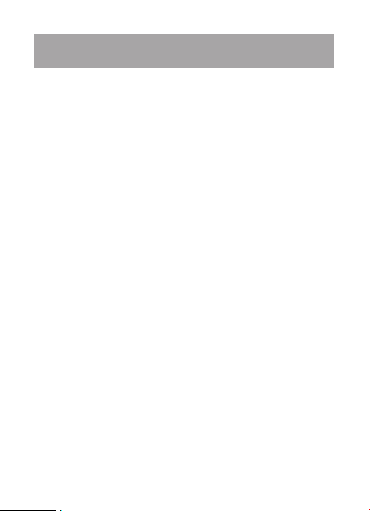
22 Условия транспортирования и
хранения
Плеер в упакованном виде может транспортироваться в
крытых транспортных средствах любого вида при температуре
от минус 25 ºС до плюс 35 ºС, с защитой его от непосредственного
воздействия атмосферных осадков, солнечного излучения и
механических повреждений.
62
Page 64

23 Пайдаланушының қысқа
басшылығы -
Құрметті сатып алушы!
Сізге біздің құрылғымызды таңдағаныңызға алғыс
білдіреміз. Барлық мүмкіндіктерді қолдану және оның қызметінің
мерзімін ұзарту үшін teXet Global SE компаниясының: http://
www.texet.eu ресми сайтында жүктеуге қол жетімді пайдалану
бойынша толық нұсқаулықты оқуға кеңес беріледі.
Сіз сатып алған құрылғының сериялық (зауыттық) нөмірі,
оның өндірілген кезі, оның қызметінің мерзімі, кепілдік шарттары,
тұтынушыдан наразылықтар қабылдауға уәкілетті және/немесе
«ТЕХЕТ» өнімін жөндейтін және техникалық қызмет көрсететін
тұлғалардың тұрғылықты жері туралы ақпарат осы нұсқаулықта
қосымша берілген Кепілдік талонында орналастырылған.
Құрылғылардың сыртқы түрі, құрылымы, құрылғылардың
сипаттамасы ұдайы жетілдірілетінін еск еруді сұраймыз,
сондықтан осы нұсқаулықта көрсетілмеген кейбір өзгерістер
болуы мүмкін; сондай-ақ сатып алушыға алдын ала ескертусіз
уәкілетті сервистік орталықтардың мекен-жайлары мен
телефондары өзгеруі мүмкін, олар туралы көкейкесті ақпаратты
www.texet.eu веб-сайтынан алуға болады.
KAZ
63
Page 65

ПЛЕЕРДІҢ ЖАЛПЫ СЫРТҚЫ ТҮРІ
1 Дисплей
2 Ойнату/кідірту, қуатты қосу/өшіру түймесі
Қуатты қосу/өшіру айырып-қосқышы;
3
RESET ысыру түймесі
Келесі мәзір тармағына/файлға/бетке
4
өту түймесі
5 Белдікке арналған бекіткіш
6 Құлаққаптарды қосуға арналған ұяшық
USB кабельді, микрофонды қосуға
7
арналған ұяшық
Алдыңғы мәзір тармағына/файлға/бетке
8
өту түймесі
microSD/SDHC карталарына арналған
9
ұяшық
Мәзір тармақтарына кіру, басты мәзірге
10
кіру түймесі (бұдан әрі М)
Дыбыс деңгейін реттеу, алдыңғы
мәзір тармағына шығу түймесі (бұдан
11
әрі VOL)
ТЕХНИКАЛЫҚ СИПАТТАМАЛАР
Дисплей 1,8 дюйм TFT
Дисплей ажыратымдылығы 128х160 пикс
Өлшем (ұзындығы х ені х қалыңдығы) 88x40x8 мм
Салмағы
Қоректендіру Li - Pol аккумулятор
Бейнефайлдар ажыратымдылығы
AVI (XviD)
Құлаққаптар қосатын ажыратқыш 3,5 мм
Радиоқабылдағыш диапазоны 87.0 -108.0 МГц
Карталарға арналған слот microSD/SDHC
Деректер жіберу типі USB 2.0
26 г
128х160 пикс. аспайды, 15 к/с
(32 ГБ дейін)
64
Page 66

ЖИНАҚТЫЛЫҚ
1. Плеер ................................................................................1 дана
2. Пайдалану бойынша нұсқаулық .....................................1 дана
3. ДК-мен қосуға арналған USB-кабель .............................1 дана
4. Құлаққаптар ......................................................................1 дана
5. Кепілдік талоны ................................................................1 дана
ПЛЕЕРДІ ҚОЛДАНУ БОЙЫНША НҰСҚАУЛАР
•Еш жағдайда файлдарды жазу немесе жою барысында
плеерді компьютерден ажыратпаңыз. Плеерді өшіру үшін
тапсырмалар панелінде «Құрылғыны қауіпсіз шығару»
құсбелгісін пайдаланыңыз.
•Егер ойнатқыш қосылмаса және зарядталмай жатса,
RESET тесігінде жұқа, үшкір емес затпен басып, оны қайта
жүктеңіз.
• Плеерді температураның (35°С-ден жоғары және 5°С-ден
төмен), ылғал мен статикалық электр тоғының сындарлы
өзгерістерінің ықпал ету аймақтарынан алыс ұстаңыз.
•Плеерді қатты бетке түсірмеңіз, оған ауыр заттар
қоймаңыз.
•Плеер дисплейі мен корпусына сұйықтық пен жуу
құралдарын ешқашан сеппеңіз. Плеерді күту үшін спирт пен
аммиактан тұратын жуу құралдарын қолданбаңыз.
•Плеерді өздігіңізден ашпаңыз, жөндемеңіз.
•Плеердің жадында сақталатын файлдардың
көшірмелерін жасап отырыңыз, өйткені біздің компания мұндай
деректердің кез келген жоғалуына жауап бермейді.
•Қоршаған ортаны қорғау мақсаттарында сізден орам
материалдары, батареялар мен жарамсыз электрондық
өнімдерді жеке пайдаға асыруды сұраймыз.
АККУМУЛЯТОРЛЫҚ БАТАРЕЯНЫ ПАЙДАЛАНУ БОЙЫНША
НҰСҚАУЛЫҚ
• Аккумуляторлық батареяны (ары қарай АКБ) ең
үлкен жұмыс қуаты мен сыйымдылыққа шығару үшін алғаш
пайдаланған кезде разрядтаудың және АКБ зрядтаудың 4 толық
65
Page 67

айналымын біртіндеп орындау қажет.
•Өндіруші тоғы алғаш және кейінгі зарядтауларда 0,5
амперден аз болмайтын АКБ зарядтау құрылғысын (ары қарай
ЕСҚ) пайдалануды, ал АКБ компьютердің USB-портынан заряды
немесе зарядтауын тек уақытша немесе қосалқы нұсқа сияқты
жекелеген жағдайларда ғана қолдануға кеңес береді.
•АКБ-ны дұрыс және оны пайдаланудың орташа
қарқындылығында пайдаланғанда АКБ қызмет ету мерзімі екі
және ода настам жылға және разрядтаудың 400 айналымына
дейін жетуі мүмкін, бірақ уақыт өте келе АКБ жұмыс қабілеттілігі
ақырындап табиғи түрде азаятынын, сондықтан оның ұзақ
зарядталатынын, ал оның қосымша зарядтаусыз жұмысы
қысқаратынын ескеру қажет. Бұл қалыпты жағдай.
•АКБ-ны бөлме температурасында және оған жақын
температурада зарядтау.
•АКБ зарядтау және құрылғыны қоректендіру үшін
тек бірегей немесе өндіруші к еңес берген ЕСҚ құрылғысын
қолданыңыз.
•Ақаулы зарядтау құрылғылары мен АКБ қолдануға тыйым
салынады.
•АКБ және ЕСҚ ашуға, түрлендіруге немесе қыздыруға,
сонымен қатар олардың түйіспелерінде қысқа тұйықталу
шақыруға тыйым салынады.
•ЕСҚ немесе USB-кабельді к есуге, зақымдауға, қосуға,
түрлендіруге, сонымен қатар оларды қысуға немесе оларға
ауыр заттар қоюға болмайды. Осындай кез келген әрекеттер
қысқа тұйықталу тудырып, өрт шығаруы немесе электр тоғының
соғуына әкеліп соқтыруы мүмкін.
ЖҰМЫСҚА ДАЙЫНДЫҚ
Алғаш пайдаланар алдында аккумуляторлық
батареяны толық зарядтаңыз. Аккумуляторлық батарея толық
зарядталғанда зарядтау автоматы түрде тоқтайды.
ҚУАТТЫ ҚОСУ ЖӘНЕ ӨШІРУ
Ойнатқыш қуатын қосу үшін қуатты қосу/өшіру үстіме-
66
Page 68

қосқышын оңға «ON» күйіне бұрыңыз, түймесін басып
тұрыңыз, ойнатқыш қосылады.
Ойнатқыш қуатын өшіру үшін тағы бір рет түймесін
басып тұрыңыз, ойнатқыш өшеді.
ПАЙДАЛАНУДЫ БАСТАУ
/ түймелері мына мәзір тармақтарын таңдауға
арналған: Музыка, Бейне, Фото, Мәтін, Радио, Жазба, Файлдар,
Ойын, Опциялар.
Тиісті мәзір тармағына кіру үшін M түймесін басыңыз.
Мәзір тармақтарынан шығу үшін VOL түймесін
пайдаланыңыз.
Басты мәзірге шығу үшін M түймесін бірнеше секунд бойы
басып тұрыңыз.
Түймелерді блоктауды қосу үшін және VOL түймелерін
бір уақытта басыңыз және бірнеше сек унд бойы ұстап тұрыңыз.
Дисплейде таңбасы пайда болады. Блоктау қосылды.
Түймелерді блоктауды алу үшін қайтадан және VOL
түймелерін бір уақытта басыңыз және бірнеше секунд бойы
ұстап тұрыңыз. Дисплейде таңбасы пайда болады. Блоктау
өшірілді.
КОМПЬЮТЕРГЕ ҚОСУ
Жүйелік талаптар: ОС Microsoft Windows 2000/XP/Vista
32bit/7
USB-кабельді компьютердің USB-портына, содан кейін
плеердің тиісті ажыратқышына қосыңыз.
НАЗАР АУДАРЫҢЫЗ!
Ойнатқышты компьютерден деректерді тасымалдау
67
Page 69

аяқталғаннан кейін ғана ажыратыңыз.
Компьютерден ажырату үшін тінтуірдің сол жақ
түймешігімен тапсырмалар тақтасында орналасқан
белгішесін басыңыз. «Шығару» пәрменін басыңыз.
ЫҚТИМАЛ АҚАУЛАР МЕН ОЛАРДЫ ЖОЮ ӘДІСТЕРІ
Қиындықтар Туындаудың ықтимал
Плеер қосылмайды Плеерге зарядталуға біраз
Плеерді ДК анықтамайды USB-кабель бүлінген.
Файлды көрсету мүмкін емес Плеер бұл пішімдегі
Құлаққаптарда дауыс жоқ Құлаққаптар қосылмаған
ТАСЫМАЛДАУ ЖӘНЕ САҚТАУ ШАРТТАРЫ
Плеер оралған күйде кез келген түрдегі жабық
көлік құралдарында минус 25ºС-ден плюс 35ºС-ге дейінгі
температурада, атмосфералық жауын-шашын, күн сәулесі
мен механикалық зақымдар ықпалынан қорғалған күйде
тасымалдана алады.
себептері
уақыт қажет.
Жарамйтын USB-кабель
қолданылуда.
файлдарды ойнатпайды.
Файл бүлінген. Жүйелік
қате.
немесе плеерге дұрыс
қосылмаған. Дыбыс
қаттылығының мәні — «0».
Шешімдер
Аккумуляторды зарядтаңыз.
Плеерді басқа USB-ажыратқышқа
қосып көріңіз, басқа USB-кабельді
қолданыңыз.
Файлды сәйкес келетін пішімде
сақтап, оны қайтадан плеерге
жүктеңіз. Бүлінген файлды алып
тастаңыз. Жүйелік қателер мен
жаңылыстарды жою үшін плеерді
пішімдеңіз.
Құлаққаптарды қайта қосыңыз.
Дыбыс қаттылығын реттеңіз.
68
Page 70

24 Короткий посібник користувача - UKR
Шановний покупець!
Дякуємо за те, що Ви выбрали наш пристрій. Щоб
скористатися всіма можливостями і продовжити термін його
служби, рекомендується прочитати повне к ерівництво з
експлуатації, яке доступне для завантаження на офіційному
сайті компанії teXet Global SE: http://www.texet.eu.
Інформація про серійний (заводській) номер придбаного
вами пристрою,дату його виготовлення,про термін його слу жби,
про умови гарантії, про місцезнаходження осіб, уповноважених
на прийняття претензій від споживача та/або які проводять
ремонт і технічне обслуговування продукції «ТЕХЕТ», розміщена
в Гарантійному талоні, що додається до цього керівництва.
Просимо врахувати, що зовнішній вигляд, конструкція,
характер истики пристроїв нами постійно вдосконалюється,
тому можливі деякі зміни, не відображені в даному керівництві;
також можуть змінюватися, без попереднього повідомлення
покупця, адреси та телефони уповноважених сервісних центрів,
актуальну інформацію про яких можна отримати на веб-сайті
www.texet.eu.
69
Page 71

ЗАГАЛЬНИЙВИД ПЛЕЄРА
1 Дисплей
Кнопка відтворення/паузи включения/
2
выключения питания
Перемикач включення/виключення
3
питания, сброса RESET
Кнопка переходу до наступного пункту
4
меню/файлу/странице
5 Кріплення для ремінця
6 Роз’єм для підключення навушників
Роз’єм для підключення microUSB-кабелю
7
кабелюмикрофон
Кнопка переходу до попереднього пункту
8
меню / файлу / сторінці
9 Слот для microSD/SDHC-карт
Кнопка входу в розділи меню, входу в
10
головне меню (далі М)
Кнопка регулювання рівня гучності,виходу
11
в попередній пункт меню (далі VOL)
ТЕХНІЧНІ ХАРАКТЕРИСТИКИ
Дисплей 1,8 дюйма TFT
Роздільна здатність дисплея 128х160 пiкс
Розмір (довжина х ширина х товщина) 88x40x8 мм
Маса 26 г
Живлення Li - Pol акумулятор
Дозвіл відеофайлів AVI (XviD) не більше 128х160 пікс., 15 к/с
Роз’єм для підключення навушників 3,5 мм
Діапазон радіоприймача 87.0 -108.0 МГц
Слот для карт microSD/SDHC (до 32 ГБ)
Тип передачі даних USB 2.0
70
Page 72

КОМПЛЕКТНОСТЬ
1. Плеєр ................................................................................ 1 шт.
2. Інструкція з експлуатації .................................................. 1 прим.
3. USB-кабель для з’єднання з с ПК ................................... 1 шт.
4. Навушники ........................................................................ 1 шт.
5. Гарантійний талон ............................................................ 1 прим.
ВКАЗІВКИ ПО ЕКСПЛУАТАЦІЇ ПЛЕЄРА
• Ні в якому разі не відключайте плеєр від комп’ютера
в процесі запису або видалення файлів. Використовуйте
іконку “Безпечне вилучення пристрою” на панелі завдань для
відключення плеєра.
• Якщо плеєр не включається і не реагує на
заряд,перезавантажте його,натиснувши тонким негострим
предметом кнопку в отворі RESET.
• Плеєр слід тримати подалі від зон впливу екстремальних
змін температур (вище 35°С і нижче 5°С),вологи і статичної
електрики.
• Не кидайте плеєр на тверду поверхню, не кладіть на
нього важкі предмети.
• Ніколи не розпилюйте на дисплей і корпус плеєра рідини
і миючі засоби. Для догляду за плеєром не використовуйте
пральні засоби, що містять спирт і аміак.
• Не розбирайте, чи не ремонтуйте плеєр самостійно.
• Робіть копії файлів,що зберігаються в пам’яті плеєра,
оскільки наша компанія не несе відповідальності за будь-які
втрати таких даних.
• З метою охорони навколишнього середовища просимо
вас утилізувати пакувальні матеріали, батареї та непридатні
електронні продукти окремо.
ВКАЗІВКИ ПО ЕКСПЛУАТАЦІЇ АКУМУЛЯТОРНОЇ БАТАРЕЇ
• Для виведення акумуляторної батареї (далі АКБ) на
максимальну робочу потужність і ємність, при першом у її
використанні необхідно послідовно виконати 4 повних циклу
розряду і заряду АКБ.
71
Page 73

• Виробник рекомендує використовувати при першому
та наступних зарядах АКБ зарядний пристрій (дал і ЗП ) з
струмом не менше 0,5 ампера, а зарядку або підзарядку АКБ
від USB- порту комп’ютера робити тільки в окремих випадках,як
тимчасовий чи запасний варіант.
• При правильній експлуатації АКБ і середньої інтенсивності
її використання,термін служби АКБ може доходити до двох і
більше років і до 400 циклів розрядки, однак, треба враховувати,
що з часом працездатність АКБ поступово природним чином
знижується, тому заряджається вона все довше і довше, а час її
роботи без підзарядки скорочується. Це нормально.
• Заряджайте АКБ при кімнатній або близькою до неї
температурі.
• Для заряду АКБ і живлення пристрою використовуйте
тільки оригінальне або рекомендоване виробником ЗП .
• Забороняється використовувати несправні зарядні
пристрої і АКБ.
• Забороняється розбирати,модифікувати або нагрівати
АКБ і ЗП, а також викликати коротке замикання на їх контактах.
• Не допускається відрізати, пошкоджувати, зрощувати,
модифікувати кабель ЗП або USB- кабель,а також затискати
їх або ставити на них важкі предмети. Будь-які подібні дії
можуть викликати коротке замик ання і призвести до пожежі або
ураження електричним струмом.
ПІДГОТОВКА ДО РОБОТИ
Перед першим використанням зарядіть акумуляторну
батарею. По досягненні повного заряду акумуляторної батареї
зарядка автоматично припиняється
ВКЛЮЧЕННЯ І ВИКЛЮЧЕННЯ ЖИВЛЕННЯ
Для включення живлення плеєра переведіть перемикач
включення/виключення живлення вгору в положення “ON”,
натисніть і утримуйте кнопку , плеєр включиться.
Для виключення живлення плеєра натисніть і утримуйте
кнопку ще раз,плеєр вимкнеться.
72
Page 74

ПОЧАТОК ЕКСПЛУАТАЦІЇ
Кнопки / використовуються для вибору пунктів
меню: Музика, Відео, Фото, Текст, Радіо, Запис, Файли, Гра,
Опції.
Для входу у відповідний розділ меню натисніть кнопку M.
Для виходу з розділів меню використовуйте кнопку VOL.
Для виходу в головне меню натисніть і кілька секунд
утримуйте кнопку M.
Для включення блокування кнопок одночасно натисніть
і кілька секунд утримуйте кнопки та VOL.Символ
з’явиться на дисплеї. Блокування включено.
Для зняття блокування кнопок знову натисніть і кілька
секунд утримуйте кнопки та VOL.Символ з’явиться на
дисплеї.Блокування вимкнено.
ПІДКЛЮЧЕННЯ ДО КОМП’ЮТЕРА
Системні вимоги: ОС Microsoft Windows 2000/XP/Vista
32bit / 7
Підключіть USB-к абель в USB-порт комп’ютера,а потім у
відповідний роз’єм плеєра.
УВАГА!
Відключайте плеєр від комп’ютера тільки після
завершення передачі даних.
Для відк лючення від комп’ютера клацніть лівою кнопкою
миші на значок , розташований на панелі завдань. Натисніть
«Витягнути».
73
Page 75

МОЖЛИВІ НЕСПРАВНОСТІ І МЕТОДИ ЇХ УСУНЕННЯ
Проблеми Імовірні причини
Плеєр не включається Плеєру необхідно якийсь час
Плеєр не визначається ПК Пошкоджений USB-кабель.
Неможливо відтворити
файл
У навушниках відсутній
звук
УМОВИ ТРАНСПОРТУВАННЯ І ЗБЕРІГАННЯ
Плеєр в упакованому вигляді може транспортуватися в
критих транспортних засобах будь-якого виду при температурі
від мінус 25ºС до плюс 35ºС, із захистом його від безпосереднього
впливу атмосферних опадів, сонячного випромінювання і
механічних пошкоджень.
виникнення
для підзарядки.
Використовується
невідповідний USB-кабель.
Плеєр не відтворює файли
даного формату. Файл
пошкоджений. Системна
помилка.
Навушники не підключені чи
погано підключені до плеєра.
Значення гучності - “0”.
Розв’язки
Проведіть зарядку акумулятора.
Спробуйте під’єднати плеєр до
іншого USB-роз’єму, вик ористовуйте
інший USB-кабель.
Збережіть файл у сумісному
форматі і знову завантажте його в
плеєр. Видаліть пошкоджений файл.
Для усунення системних помилок і
збоїв відформатуйте плеєр.
Підключіть навушники заново.
Збільште гучність.
74
Page 76

25 Для заметок
75
Page 77

76
Page 78

